Esta es la Parte 3 de nuestra serie «Guía para principiantes de iOS».
Parte 1: configurar su dispositivo iOS
Parte 2: Navegando en tu dispositivo iOS.
Parte 3: Dominar la configuración en su dispositivo iOS.
Parte 4: Instalación y administración de sus aplicaciones en iOS
En iOS, cada función se logra con el uso de una aplicación. Hay aplicaciones nativas que se incluyen con iOS, como Safari y Mail, hay algunas aplicaciones que Apple pone a su disposición para agregar más funciones, y también hay aplicaciones de terceros disponibles.
iOS no siempre tuvo aplicaciones de terceros, pero una vez que Apple agregó esa capacidad, ampliar las funciones de iOS con aplicaciones se convirtió en un gran negocio para ellos. «Hay una aplicación para eso». A Apple se le ocurrió este eslogan publicitario para explicar la situación en la que se encontraban. Literalmente, hay una aplicación para todo. Sin embargo, se necesitará algo de organización para mantenerlos todos organizados, ya que si ni siquiera puede encontrar la aplicación en su pantalla de inicio, no le servirá de nada.
Aplicaciones nativas
Estas son las aplicaciones que vienen precargadas en el iPhone 5. El iPad tiene las mismas aplicaciones, salvo Passbook y Weather. Estos se pueden mover para que su ubicación funcione mejor para usted, pero no se pueden eliminar. Para mover las aplicaciones, toque y mantenga presionada una de ellas hasta que comiencen a moverse. Ahora se pueden arrastrar. Se pueden mover dentro de las filas e incluso en la fila inferior. Esto generalmente se reserva para las aplicaciones más utilizadas. Si no usa mucho la aplicación Música, muévala y coloque una que sí use, como Mensajes. Si desea que la aplicación Passbook esté en la parte superior izquierda, simplemente arrástrela hacia arriba y las otras aplicaciones se reajustarán. También puede crear páginas separadas. Arrastre la aplicación fuera de la pantalla hacia la derecha y la colocará en una segunda página.
Más aplicaciones de Apple

Hay otras aplicaciones que ofrece Apple, algunas gratuitas y otras no, y todas se pueden descargar desde la aplicación App Store. Estos le proporcionarán una funcionalidad adicional. Esto incluye iWork Suite con Keynote, Pages y Numbers, para trabajar con presentaciones, procesamiento de textos y hojas de cálculo. iLife Suite incluye iPhoto, iMovie y GarageBand para editar fotos, películas y música. iBooks le permite leer libros electrónicos en su dispositivo, iTunes U brinda educación universitaria, Cards lo ayuda a crear sus propias tarjetas de felicitación personalizadas y Find My iPhone, Podcasts y iTunes Movie Trailers se explican por sí mismos.
Aplicaciones de terceros

Una vez que haya explorado las aplicaciones nativas y las aplicaciones adicionales de Apple disponibles, probablemente busque más funciones en su dispositivo, ya sea que esté trabajando o jugando. Hay literalmente cientos de miles de aplicaciones disponibles, desde juegos hasta utilidades y aplicaciones de productividad. Soy escritor, así que tengo muchas aplicaciones de productividad, pero escribo sobre tecnología y entretenimiento, así que también tengo muchas aplicaciones de entretenimiento para música, televisión, películas, etc. Y no nos olvidemos de los juegos. A todo el mundo le gusta un poco de tiempo de inactividad jugando al solitario, aunque no Words with Friends, Angry Birds, Mortal Combat o Grand Theft Auto. Puede descargar cualquier aplicación que le atraiga y, literalmente, puede perderse en la App Store.
Instalación de aplicaciones

Instalar aplicaciones desde la App Store es un proceso fácil. Después de ubicar la aplicación que desea, ya sea una aplicación adicional de Apple o una aplicación de terceros, habrá una lista de precios o también puede indicar que es gratis. Haz clic en el precio o en “gratis”, y te confirmará que quieres comprarlo. Haga clic en la confirmación y mostrará su ID de Apple y le pedirá su contraseña. Lo más probable es que haya agregado o creado una ID de Apple cuando encendió su dispositivo por primera vez. Si no, puedes ir a Manzana y crear uno. Después de ingresar su contraseña, la aplicación comenzará a descargarse. Cuando haya terminado, aparecerá en su pantalla de inicio.
Organización de aplicaciones

Una vez que haya comenzado a descargar más aplicaciones, notará que su pantalla de inicio está un poco ocupada. Mirando la foto de arriba, notará que la pantalla de mi iPhone no se parece a la suya. Esto se debe a que tengo muchas, muchas aplicaciones. Tengo 48 aplicaciones de terceros en mi iPhone y 162 en mi iPad. Nunca sería capaz de mantenerlos en orden si los dejara como están. No solo puede mover aplicaciones de una pantalla a otra y cambiar las que están en la barra especial en la parte inferior, sino que también puede agruparlas en carpetas. Para hacer esto, arrastre una aplicación a otra y comenzará una nueva carpeta. Puede cambiar el nombre de la carpeta en este punto. Si hace clic fuera de la carpeta, volverá a la pantalla de inicio, donde podrá ver su nueva carpeta. Puede crear tantos como desee y crear categorías como Música, Entretenimiento, Productividad, etc.
Agregar aplicaciones a su iPhone, iPad o iPod Touch le permite hacer que iOS funcione para usted. Después de todo, invirtió mucho dinero en comprar su dispositivo. Debería funcionar para usted y hacer lo que usted quiere que haga. Por lo general, puede encontrar aplicaciones que le permitirán hacer todo lo que necesita y desea. En el próximo artículo, analizaremos Safari en detalle. Manténganse al tanto.
















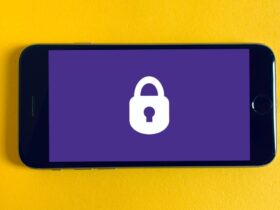


Danos tu opinión